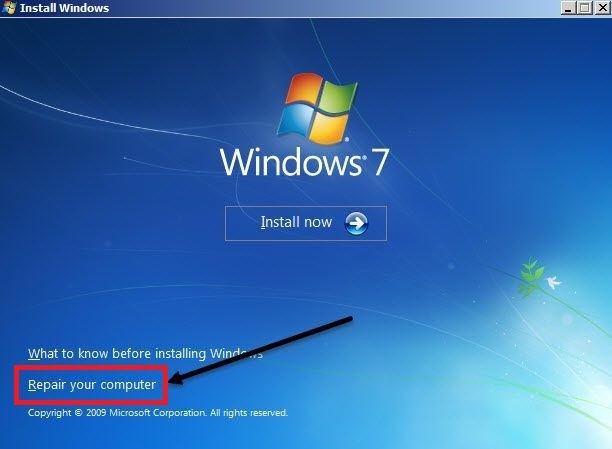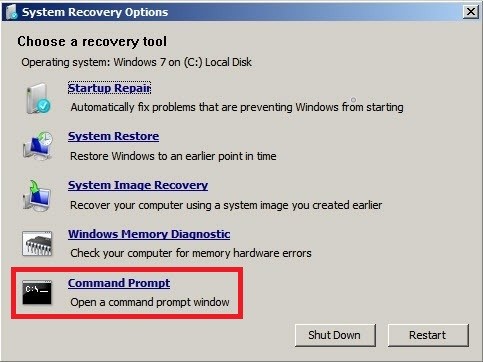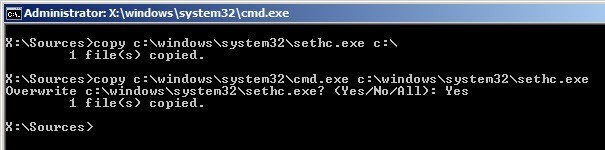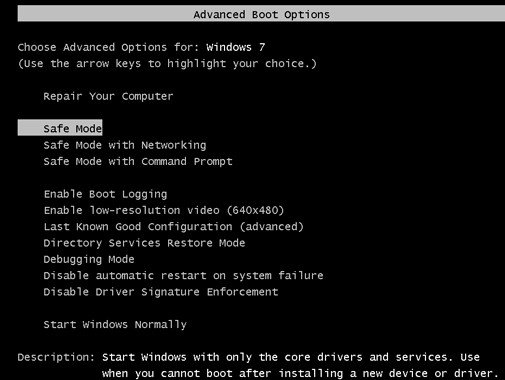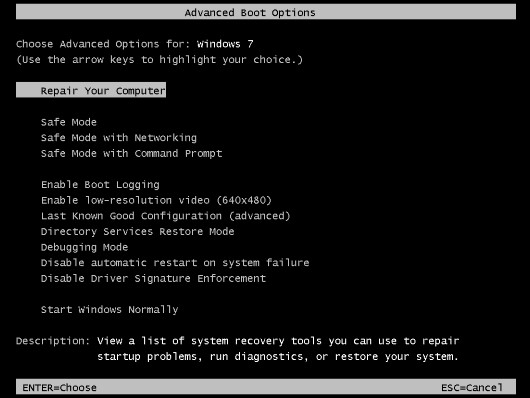"Potřebuji způsob, jak obejít heslo k účtu správce na novém počítači s Windows 7 a během nastavení bylo heslo zadáno omylem a nevím ho." Data ze starého stroje jsou přenášena, takže nechci provádět kompletní reinstalaci operačního systému nebo přijdu o data POMOC!!!!!!!!!! kdokoliv????"
Je to opravdu frustrované a otrávené, když zapomenete heslo. Prosím, mějte škeble! Než se seznámíme s způsoby, jak odemknout heslo správce systému Windows 7, ujasněme si dva účty správce v systému Win7:
| Definice | Doporučený způsob | |
|---|---|---|
| Vestavěný účet správce | Je automaticky vygenerován administrátorský účet s prázdným heslem a má nejvyšší systémové oprávnění, ale systém je ve výchozím nastavení zakázán. | Pokud jste zapomněli normální heslo správce, postupujte podle uvedených způsobů Část 2 všichni pracují pro vás. |
| Normální účet správce | Je vytvořen superadministrátorem s omezenými oprávněními. | Pokud povolíte vestavěný účet správce a změníte heslo, řešení naleznete také v Část 1 . |
Předpokládám, že jste znali administrátorské účty, na které jste zapomněli. Pojďme prozkoumat různé způsoby, jak odemknout heslo správce systému Windows 7.
Část 1: 6 nejlepších způsobů, jak odemknout heslo správce systému Windows 7
- Způsob 1: Odemkněte heslo správce systému Windows 7 pomocí nástroje pro obnovení hesla: PassFab 4WinKey
- Způsob 2: Odemkněte heslo správce systému Windows 7 pomocí příkazového řádku
- Způsob 3: Odemkněte heslo správce systému Windows 7 pomocí vestavěného správce
- Způsob 4: Odemkněte heslo správce systému Windows 7 pomocí disku pro resetování hesla
- Způsob 5: Odemkněte heslo správce systému Windows 7 obnovením systému Windows 7 do předchozího stavu
Část 2: Povolení vestavěného správce, ale zapomněli jste heslo windows 7
Část 3: Související otázky, které byste měli vědět o účtu správce
Způsob 1: Odemkněte heslo správce systému Windows 7 pomocí nástroje Recovery Tool: PassFab 4WinKey
Možná se ptáte: „Jak obejít heslo správce systému Windows 7?, Nejjednodušší způsob je použití PassFab 4Winkey (nástroj pro obnovení hesla systému Windows) s atraktivním, ale snadno použitelným grafickým rozhraním. Díky přítomnosti takového záchranného nástroje již nemusíte přeinstalovat systém Windows nebo používat jiné způsoby přihlášení do uzamčeného systému.
Tento nástroj je 100% bezpečný, využívá pokročilé technologie a lze jej nainstalovat do jakékoli verze Windows. Je také 100% bezpečný a neovlivňuje žádná data vašeho počítače. Chcete-li použít PassFab 4WinKey ke změně hesla správce Windows 7, postupujte takto:
- Stáhněte, nainstalujte a spusťte PassFab 4WinKey
- Vytvořte spouštěcí zařízení
- Spusťte systém Windows z USB/CD/DVD
- Obnovte heslo účtu správce systému Windows 7
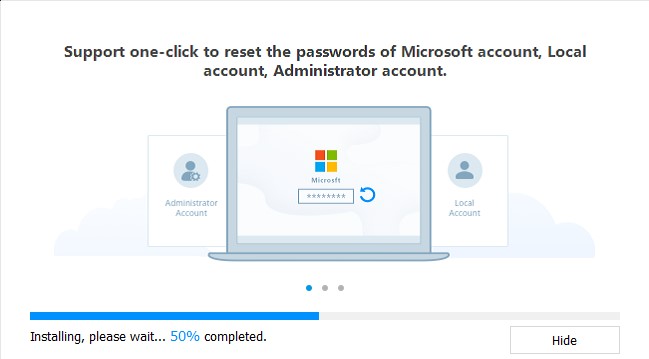
● Nyní vyberte Boot Media (jako spouštěcí médium by bylo nejlepší použít USB flash disk) a klikněte na tlačítko Další:

Nyní budete vyzváni k odstranění všech dat na USB disku. Klikněte na tlačítko „Další“.
PassFab 4WinKey začne vypalovat spouštěcí disk na vaše USB/CD/DVD. Jakmile bude spouštěcí disk připraven, odpojte zařízení.
● Vložte spouštěcí zařízení do počítače, který chcete odemknout.
● Restartujte nebo zapněte počítač a stisknutím klávesy F12 přejděte do nabídky Boot.
● Poté, co úspěšně vstoupíte do nabídky Boot, přejděte na Prioritu spouštěcího zařízení.

● Stiskněte Enter: Nyní nastavte USB/CD/DVD na 1. prioritu a stiskněte F10 pro pokračování. Po provedení výše uvedených kroků se váš počítač znovu restartuje.
● Po výběru systému Windows a účtu správce vyberte z funkcí Resetovat heslo účtu. Klepněte na tlačítko Další

● Když se zobrazí následující dialogové okno, zadejte nové heslo. Klepněte na tlačítko Resetovat
● Počkejte na dokončení procesu a po zobrazení následujícího dialogového okna klepněte na tlačítko Reboot

Po restartování počítače se přihlaste ke svému účtu správce pomocí nového hesla.
Celý proces trvá asi 10 minut a nepotřebujete znát technické znalosti o počítači. Pokud byste chtěli obejít heslo správce systému Windows 7, aniž byste museli platit za nástroj pro obnovu, můžete se v tomto článku podívat na další testované metody.
Způsob 2: Odemkněte heslo správce systému Windows 7 pomocí příkazového řádku
Uvědomění si, že zapomenuté heslo správce systému Windows 7 není nikdy ocenitelný okamžik, zejména pokud se jedná o účet správce. Existuje však způsob, jak obejít heslo správce Windows 7. Chcete-li tak učinit, postupujte takto:
Restartujte počítač pomocí Windows PE. A klikněte na odkaz „Opravit počítač“.

Když se zobrazí následující okno, klikněte na „Příkazový řádek“. Zobrazí se okno příkazového řádku.

Nyní zadejte následující příkaz pro zálohování původního souboru s lepivými klíči

- Stiskněte Enter. Objeví se zpráva s nápisem "1 soubor(y) zkopírován."
Nyní musíte zkopírovat spustitelný soubor příkazového řádku přes spustitelný soubor s lepivými klávesami. Chcete-li to provést, použijte následující příkaz a stiskněte klávesu Enter.

Budete dotázáni, zda chcete přepsat c:\window\System32\sethc.exe. Zadejte „Ano“ a stiskněte Enter. Objeví se zpráva s nápisem "1 soubor(y) zkopírován."

- Nyní restartujte PC. Jakmile se objeví přihlašovací obrazovka, stiskněte pětkrát klávesu Shift.
- Zobrazí se příkazový řádek s oprávněními správce. Zadejte následující příkaz pro nastavení nového hesla pro účet správce a stiskněte Enter.
- Nezapomeňte nahradit „username“ uživatelským jménem vašeho účtu a „new_password“ novým heslem dle vašeho výběru. Jednoduše řečeno, toto bude nové heslo vašeho účtu správce.
Úspěšně jste resetovali heslo správce systému Windows 7. Stačí restartovat počítač a přihlásit se k účtu správce s novým heslem.
Jak jste viděli, tato metoda je trochu obtížná, pokud nejste obeznámeni s technickými znalostmi. Nenechte se odradit. Čtěte prosím průběžně, v této části jsou pro vás vhodné způsoby, nebo můžete svůj notebook odemknout pomocí výše uvedeného softwaru, který se snadno ovládá a 100% funguje.
Způsob 3: Odemkněte heslo správce systému Windows 7 pomocí vestavěného správce
Jak je uvedeno výše, výchozí heslo správce se vytvoří při instalaci systému Windows. Tento účet správce má prázdné heslo, pokud jej nevytvoříte pro konkrétní účel. Můžete tedy použít skrytého správce k odemknutí dalšího hesla správce v nouzovém režimu.
Pokud jste povolili správce, ale řekli jste: „Zapomněl jsem heslo správce systému Windows 7, jak to udělat?“ proto prosím ovládejte a odemkněte své heslo správce v následujících krocích. Pokud není povolena, tato metoda pro vás nefunguje, můžete zvážit volbu jiných způsobů.
- Nejprve musíte "nabootovat" počítač.
- Ujistěte se, že opakovaně stisknete klávesu F8, abyste získali „Nabídku rozšířených možností systému Windows“.
Nyní musíte vybrat "Nouzový režim" a stisknout "Enter".

- Uvidíte přihlašovací obrazovku, stačí se přihlásit pomocí účtu „Admin“.
- Zvolte "Start" přejděte na "Ovládací panely" a poté vyberte "Uživatelský účet" a na konci vyberte uzamčeného správce, který mu resetuje heslo.
Způsob 4: Odemkněte heslo správce systému Windows 7 pomocí disku pro resetování hesla
Užitečný je disk pro resetování hesla, což je disk vytvořený pomocí jednotky USB flash pomocí místního účtu před zapomenutím hesla. Pokud je pro vás k dispozici resetovací disk, gratulujeme! Je čas jej použít pro resetování hesla správce systému Windows 7. Stačí vložit disk pro resetování hesla a postupovat podle těchto kroků:
- Po zobrazení přihlašovací obrazovky zadejte do pole Heslo jakékoli nesprávné heslo a stiskněte klávesu Enter. Pod polem Heslo se zobrazí další možnost přihlášení „Obnovit heslo“.
- Klikněte na odkaz Obnovit heslo. Otevře se Průvodce obnovením hesla.
- Klikněte na Pokračovat, z rozevíracího seznamu vyberte disk pro resetování hesla a znovu klikněte na Pokračovat. Zobrazí se následující okno:
- Nyní zadejte nové heslo.
- Pokud chcete, zadejte nápovědu k heslu a klikněte na tlačítko Další.
- Klepnutím na tlačítko Dokončit resetování hesla dokončete.
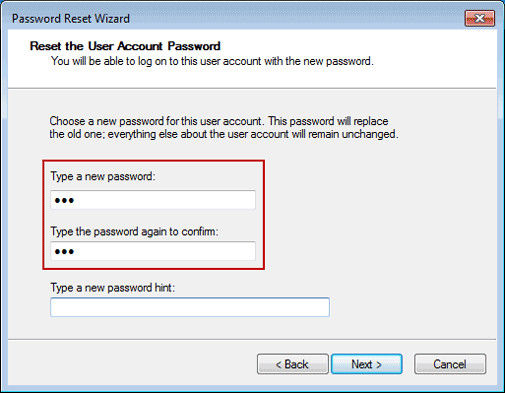
Heslo vašeho účtu správce bylo úspěšně resetováno a nyní se můžete přihlásit ke svému účtu správce systému Windows 7 pomocí nového hesla.
Způsob 5: Odemkněte heslo správce systému Windows 7 obnovením systému Windows 7 do předchozího stavu
Pokud jste nedávno změnili heslo účtu správce systému Windows 7, ale nyní si ho nepamatujete a máte zapnuté nastavení funkce Windows Restore, systém Windows musel při změně hesla správce vytvořit bod obnovení. Chcete-li odemknout účet správce systému Windows 7, můžete obnovit systém Windows 7 do předchozího stavu.
Varování:
Všechny změny provedené po vytvoření předchozího bodu obnovení budou odstraněny a budete muset znovu nainstalovat všechny aplikace.
Chcete-li obnovit systém Windows do předchozího stavu, postupujte takto:
- Vložte instalační disk systému Windows 7 a restartujte počítač.
Stiskněte a podržte klávesu F8, dokud se nezobrazí okno Rozšířené možnosti spouštění:

- Vyberte „Opravit počítač“ a stiskněte klávesu Enter.
- Vyberte jazyk klávesnice, nastavte formát času a měny a klikněte na tlačítko Další. Nyní se na obrazovce objeví možnosti obnovení systému.
- Vyberte „Obnovení systému“ a klikněte na Další. Mezitím vyberte disk, ze kterého chcete obnovit systém Windows, a klikněte na tlačítko OK.
- Jakmile se nápověda objeví na obrazovce, klikněte na „Dokončit“ a poté klikněte na Ano.
- Restartovat váš počítač. Po úspěšném přihlášení změňte zapomenuté heslo správce systému Windows 7, abyste obešli účet správce.
Bingo! Úspěšně jste dokončili procedury obcházení hesla systému Windows 7.
Nyní, když jsme viděli 6 nejlepších způsobů, jak odemknout zapomenuté heslo správce systému Windows 7, podívejme se na některé související otázky, které byste měli vědět o účtu správce.
Část 2: Povolení vestavěného správce, ale zapomněli jste heslo windows 7
Pokud povolíte výchozí heslo správce, ale z nějakých důvodů heslo změníte. Můžete plně využít oprávnění správce, zde je opravdu snadná oprava.
- Otevřete Ovládací panely > Uživatelské účty a vyberte možnost, která vám umožní změnit další účty
- Vyberte účet správce.
- Je vyžadováno heslo pro vypnutí. Změna této možnosti nebude vyžadovat heslo.
TAKÉ si můžete vybrat software třiceti stran (PassFab 4Winkey) odemknout.
Varování:
Výchozí heslo správce nemá ve výchozím nastavení heslo, takže pokud ho plánujete používat nebo tento účet z konkrétního důvodu opravdu potřebujete, v opačném případě je nejlepší jej nepoužívat jako primární účet z důvodu narušení bezpečnosti.
Část 3:Související otázky, které byste měli vědět o účtu správce
Q1: Mám vytvořit normální účet správce?
Důrazně doporučuji, abyste si vytvořili jeden nebo více normálních administrátorských účtů s výjimkou vestavěného administrátorského účtu, což je nejlepší způsob, jak chránit soukromí počítače a vyhnout se úniku informací.
Q2: K čemu je vestavěný správce?
Při první instalaci a nastavení notebooku bude prvním účtem, který vytvoříte, vestavěný správce nebo skrytý správce, který je nejprivilegovanější. Má správný název, jmenovitě účet správce. Proč vůbec existuje vestavěný administrátorský účet? Je to většinou pro tvůrce systému OEM, kteří možná budou chtít systém vyladit, než bude hotový zážitek z krabice kompletní.
Správce je ve výchozím nastavení obecně zakázán. A ve skutečnosti byste jej měli zakázat, protože je zdarma v celém systému, což z něj činí bezpečnostní chybu. Pokud povolíte skrytého správce, raději resetujte heslo na zabezpečení.
Otázka 3: Jak povolit vestavěného správce?
Existují dva způsoby, jak povolit vestavěného správce.
- Stisknutím "Ctrl + R" otevřete příkazové pole "Spustit", zadejte "lusrmgr.msc" a kliknutím na "OK" otevřete okno místních uživatelů a skupin.
- Na levé straně panelu vyberte složku „Users“, abyste získali seznam názvů účtů uprostřed panelu.
- Najděte položku „Administrátor“ a poklepáním otevřete její panel vlastností.
Zrušte zaškrtnutí možnosti "Účet je zakázán" na kartě "Obecné". Kliknutím na tlačítko „Použít“ povolíte účet superadministrátora.
souhrn
Stručně řečeno, v tomto článku jsem definoval různé způsoby, jak odemknout a obnovit heslo správce systému Windows 7. Některé z těchto způsobů jsou složité a nezkušený uživatel může váhat s jejich přijetím, protože vyžadují změnu některých systémových nastavení, například změnu hesla správce pomocí příkazového řádku. Pokud bych jako zkušený uživatel někdy narazil na takový problém, raději bych použil PassFab 4Winkey Nástroj pro resetování hesla, protože se snadno používá díky svému grafickému uživatelskému rozhraní a nemění žádná nastavení systému. Měli byste si také nyní zakoupit PassFab 4WinKey a využít jeho vynikajících funkcí.